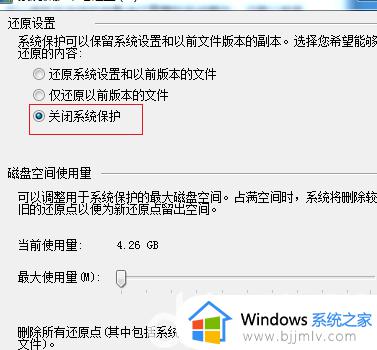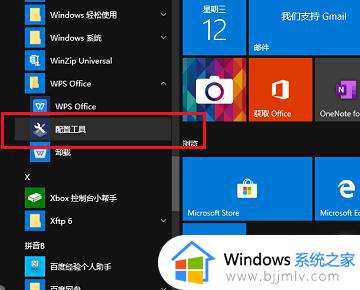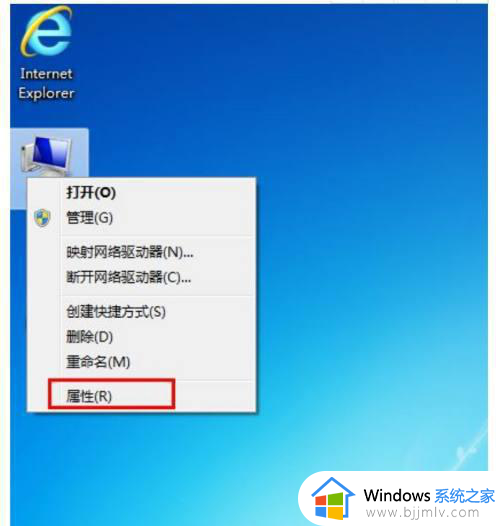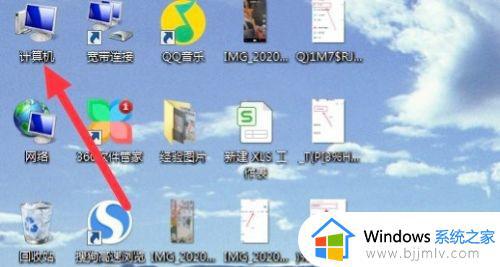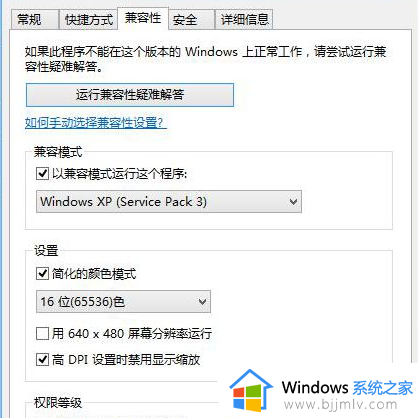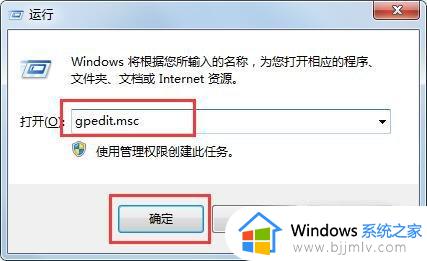win7玩cf卡顿严重怎么解决 win7玩cf出现卡顿严重怎么办
更新时间:2023-10-30 10:44:47作者:skai
我们很多小伙伴都十分喜欢win7操作系统的电脑玩cf游戏,但是最近有小伙伴在用win7电脑玩cf的时候却遇到了卡顿严重的情况,对此我们应该怎么办,那么win7玩cf出现卡顿严重怎么办呢?接下来小编就带着大家一起来看看win7玩cf卡顿严重怎么解决,快来学习一下吧。
具体方法:
第一步:打开“任务管理器”。

第二步:找到如图的“windows资源管理器”。
第三步:点击“结束任务”。
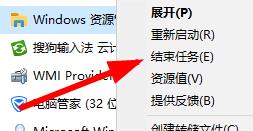
第四步:在如图位置点击“运行新任务”。
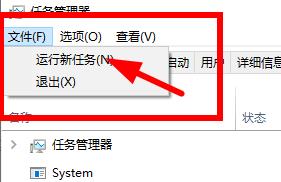
第五步:输入“exeplorer.exe”,点击“确定”即可。
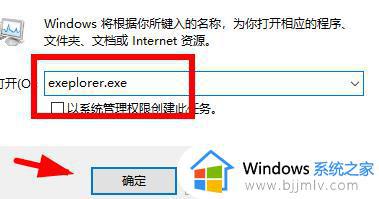
以上全部内容就是小编带给大家的win7玩cf卡顿严重解决方法详细内容分享啦,还不清楚怎么解决的小伙伴就快点跟着小编的内容进行操作吧。